
时间:2020-12-05 09:27:49 来源:www.win10xitong.com 作者:win10
我们在用电脑的时候会遇到各种莫名其妙的问题,比如今天小编就遇到了win10系统如何禁用更改桌面背景的问题,这个win10系统如何禁用更改桌面背景问题估计有很多电脑高手都不知道该怎么解决,要是想自己学习学习解决win10系统如何禁用更改桌面背景的方法,也是可以的,大家跟着小编的步伐操作:1、首先按下WIN+R,然后在运行中输入gpedit.msc 回车;2、打开组策略之后依次展开:用户配置—管理模板——控制面板—个性化,找到【阻止更改桌面背景】就彻底解决这个问题了。不知道你学会没有,如果没有学会,那下面就由小编再写一篇详细图文教程来教你win10系统如何禁用更改桌面背景的操作介绍。
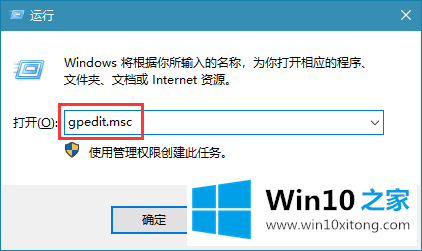
2.打开组策略后,依次展开:用户配置-管理模板——控制面板-个性化,找到【防止更改桌面背景】;
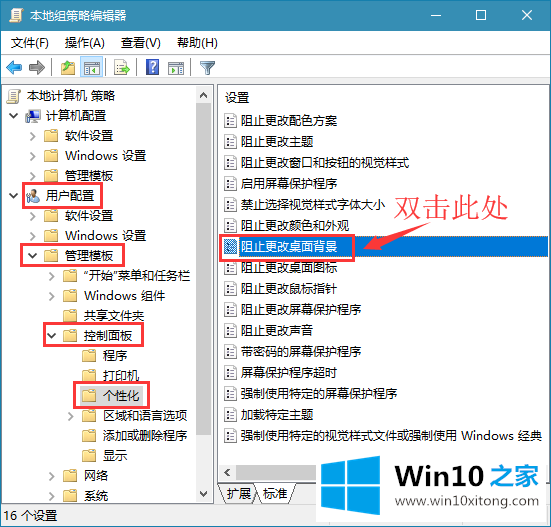
3.双击此项打开,我们将此设置更改为启用
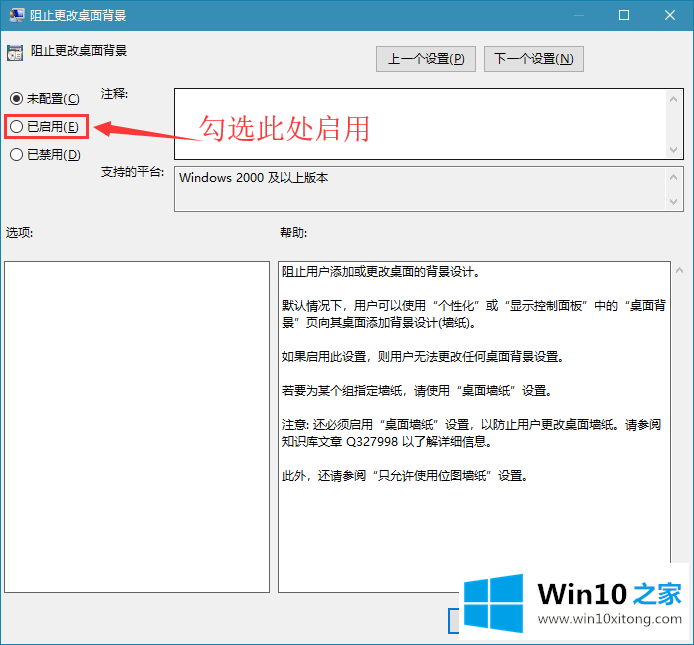
以上是win10 Home如何组织win10系统禁用改变桌面背景的方法,希望对大家有帮助。
有关于win10系统如何禁用更改桌面背景的操作介绍呢,小编在上面的内容就说得非常详细了,获得更多win系统相关教程,可以继续关注本站。